Dossier del mestre
Cicle mitjà. 1999-2000FER UNA LLISTA
|
Objectius |
Continguts |
|
Familiaritzar-s'hi i conèixer l'existència i la funció dels editors de textos. Crear un text fent servir la utilitat d'escriure amb vinyetes. Inserir un dibuix en el document. Imprimir el document creat. Sortir de l'editor de textos. Adonar-se del caràcter provisional i d'esborrany de treball del text amb les eines informàtiques. Adquirir la predisposició a millorar i polir el propi treball. Sistematitzar les funcions treballades en l'editor de textos. Adonar-se de les implicacions, en el procés d'escriptura, de les eines informàtiques. |
Creació d'un text fent servir la utilitat d'escriure amb vinyetes. Inserció d'un dibuix en el document. Impressió del document creat. Sortida de l'editor de textos. Sistematització de les funcions de l'editor de textos treballades. Presa de consciència del caràcter d'esborrany del treball amb un editor de textos. Predisposició a millorar i polir els treballs. |
|
Activitats prèvies |
Material de l'alumne |
|
A l'aula ordinària: Creació del text que s'haurà d'escriure a l'editor de textos. (Opcional) |
|
|
Suggeriments metodològics |
|
|
La pràctica que presentem està pensada per ser feta amb alumnes de cicle mitjà de primària que no han tingut gaire contacte amb editors de textos en general i amb el WORD en particular. En qualsevol cas, segons el nivell de domini dels alumnes, algunes de les rutines que aquí apareixen com a objecte d'explicació es poden obviar i anar directament a l'execució de la feina proposada. L'editor que s'ha fet servir s'executa amb una macro (proporcionada pel Departament d'Ensenyament) que permet triar, en el moment que es comença, entre diferents opcions de visualització tant per educació infantil com pels diferents cicles de primària. Si no se'n disposa, es pot trobar a: http://www.xtec.es/argo/primaria/word/office97_8.htm També, per tal d'aconseguir un bon funcionament de la macro, cal tenir instal·lada la Síntesi de veu UpcTv (es troba al Sinera 99) i el tipus de lletra Memima. La bona dinàmica de la sessió aconsella que els alumnes realitzin les diferents accions proposades tots alhora. Això facilitarà el control del treball per part del mestre. Té l'inconvenient de que el temps d'espera pels alumnes més avantatjats es fa en ocasions massa llarg, però creiem que compensa en el sentit de que hom assegura una millor comprensió dels conceptes i procediments treballats i permet tractar individualment els alumnes amb dificultats. En pràctiques posteriors, i a mesura que els nens adquireixin suficient destresa, la metodologia pot derivar cap a una més gran llibertat d'acció de l'alumne. La pràctica està pensada per tal que la realitzin, si s'escau, dos alumnes, l'un darrere de l'altre. La segona execució, doncs, es pot fer deixant els alumnes treballant pel seu compte, amb un control més distant per part del mestre. |
|
|
Temporalització: 1 sessió a l'aula informàtica |
|
![]()
FER UNA LLISTA
![]() L'editor de textos
L'editor de textos
En obrir l'editor de textos WORD amb la macro d'adaptació a educació infantil i primària el primer que apareix és un quadre on s'ha de triar l'opció amb què es vol treballar:
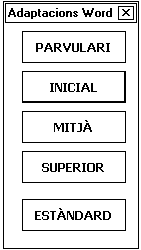
Després de fer la tria (en aquest cas: Mitjà), es mostra la pantalla de l'editor adaptada, que es composa de l'àrea de treball -l'espai en blanc- i la barra d'icones, a la part inferior:
Les icones que es faran servir a les pràctiques que presentem són les següents:
Document nou: obre un nou document en blanc.
Obrir: obre un document ja existent.
Tancar: tanca el document que es tingui en pantalla en aquell moment; si se li han fet modificacions, preguntarà si es desen els canvis o no.
Desar: desa el document actiu; si no té nom, demanarà que se li'n doni i on s'ha de dipositar.
Imprimir: imprimeix el document.
Dibuix: obre una finestra amb el programa de dibuix de Windows98 dins del mateix document Word; es disposa de totes les eines del programa per dibuixar i clicant fora del dibuix es tanca la finestra i el dibuix queda inclòs dins del text.
Negreta: activa l'estil de lletra negreta.
Cursiva: activa l'estil de lletra cursiva
Text tipus... Punts: activa l'opció d'escriure una llista amb punts; cada cop que es prem la tecla Return apareix un nou punt per continuar la llista.
Alinear esquerra: alinea el text a l'esquerra; és l'opció per defecte.
Centrar: centra el text; és útil pels títols.
Tallar: talla el fragment de text que estigui seleccionat i el deixa preparat per tal d'enganxar-lo on es decideixi.
Copiar: fa una còpia del fragment de text que estigui seleccionat i el deixa preparat per tal d'enganxar-lo on es decideixi.
Enganxar: enganxa, allà on s'hagi situat el cursor, el fragment de text que prèviament s'hagi tallat o copiat.
Ortografia: activa el corrector ortogràfic i possibilita esmenar errades tant ortogràfiques com gramaticals.
Sortida: permet abandonar l'editor de textos; si no es vol desar el document, cal dir que no a la pregunta que es fa.
![]() Obrir l'editor de textos
Obrir l'editor de textos
Tenint en compte que treballarem amb alumnes de cicle mitjà, l'accessibilitat a l'editor de textos ha de ser senzilla i ràpida. Qualsevol fórmula que tingui això en compte pot ser vàlida.
Nosaltres farem servir la ruta: Inici/Alumnes/Cicle mitjà/Editors de textos/Word
![]() Seleccionar l'opció MITJÀ
Seleccionar l'opció MITJÀ
Un cop surti el quadre de selecció, cal triar MITJÀ.
![]() Abans de començar a escriure, cal recordar...
Abans de començar a escriure, cal recordar...
Abans que els alumnes comencin a escriure, cal que recordin unes quantes coses, ja explicades a la sessió anterior, però que facilitaran el treball i que seran útils per tal d'aconseguir fer bé la feina proposada.
Amb la tecla Supr: s'esborra la lletra que estigui situada a la dreta del cursor.
Amb la tecla Retrocés (Ž ): s'esborra la lletra situada a l'esquerra del cursor.
Seleccionant i prement la tecla Supr.
![]()
i escriure; per tornar al text alineat a l'esquerra (que és el que surt per defecte) s'ha de clicar sobre la icona
![]()
![]()
i escriure; per tornar a l'estil de lletra normal, cal clicar sobre la icona que diu Normal.
![]()
i escriure; per tornar a l'estil de lletra normal, cal clicar sobre la icona que diu Normal.
![]()
Amb això, el text desapareix i queda preparat per tal de ser enganxat. A continuació s'ha de situar el cursor al lloc on es vulgui moure i prémer la icona
![]()
![]()
![]()
![]() Abans de començar a escriure, cal saber...
Abans de començar a escriure, cal saber...
Per portar a terme el treball proposat cal que els alumnes coneguin algunes rutines noves:
![]()
i escriure el text corresponent. Per fer el següent punt, solament cal prèmer Return, es produirà el salt de línia i quedarà preparada la següent vinyeta de la llista per escriure-hi.
![]() Escriure el text amb la llista
Escriure el text amb la llista
Seguint les instruccions explicades al punt anterior, escriure la llista que s'hagi preparat. De forma orientativa, es poden fer llistes de diversos tipus; de companys, receptes de cuina, de telèfons...
![]() Inserir un dibuix en el document
Inserir un dibuix en el document
Existeix la possibilitat de crear un dibuix per mitjà del Paint de Windows. Solament cal prémer la icona
![]()
S'obrirà, llavors, una finestra dintre del mateix document amb el programa de dibuix que permetrà fer una composició gràfica utilitzant les eines que es creguin oportunes.
Un cop acabat el dibuix, i per tornar al document, s'ha de clicar fora de la finestra del dibuix. Fet això, en el document de text hi haurà un quadre amb la composició que hagi fet l'alumne. D'aquesta manera es pot donar per acabat el document.
![]() Imprimir el document
Imprimir el document
Ara s'ha d'imprimir el text de cada alumne. Per imprimir un document solament cal clicar sobre la icona
![]()
Ja només queda esperar que surti imprès el treball de cada alumne i recollir-lo.
![]() Fer un nou treball
Fer un nou treball
Si es vol repetir el treball o l'ha de fer un altre alumne (cas que n'hi hagi dos en el mateix ordinador i es vulgui que cada un d'ells tingui una feina diferenciada) s'ha de clicar sobre la icona
![]()
I, quan l'editor pregunti si es guarden els canvis, contestar que no.
En aquest cas s'han de repetir totes les rutines explicades als punts anteriors.
![]() Sortir de l'editor de textos i plegar
Sortir de l'editor de textos i plegar
Ja està tota la feina acabada i solament falta tancar el programa. Per fer-ho s'ha de clicar sobre la icona
![]()
Si l'editor pregunta si es guarden els canvis, cal dir que no.
Pàgina elaborada per Joan Anton López. Disseny en col·laboració amb Víctor A. Díaz Calle. 2000